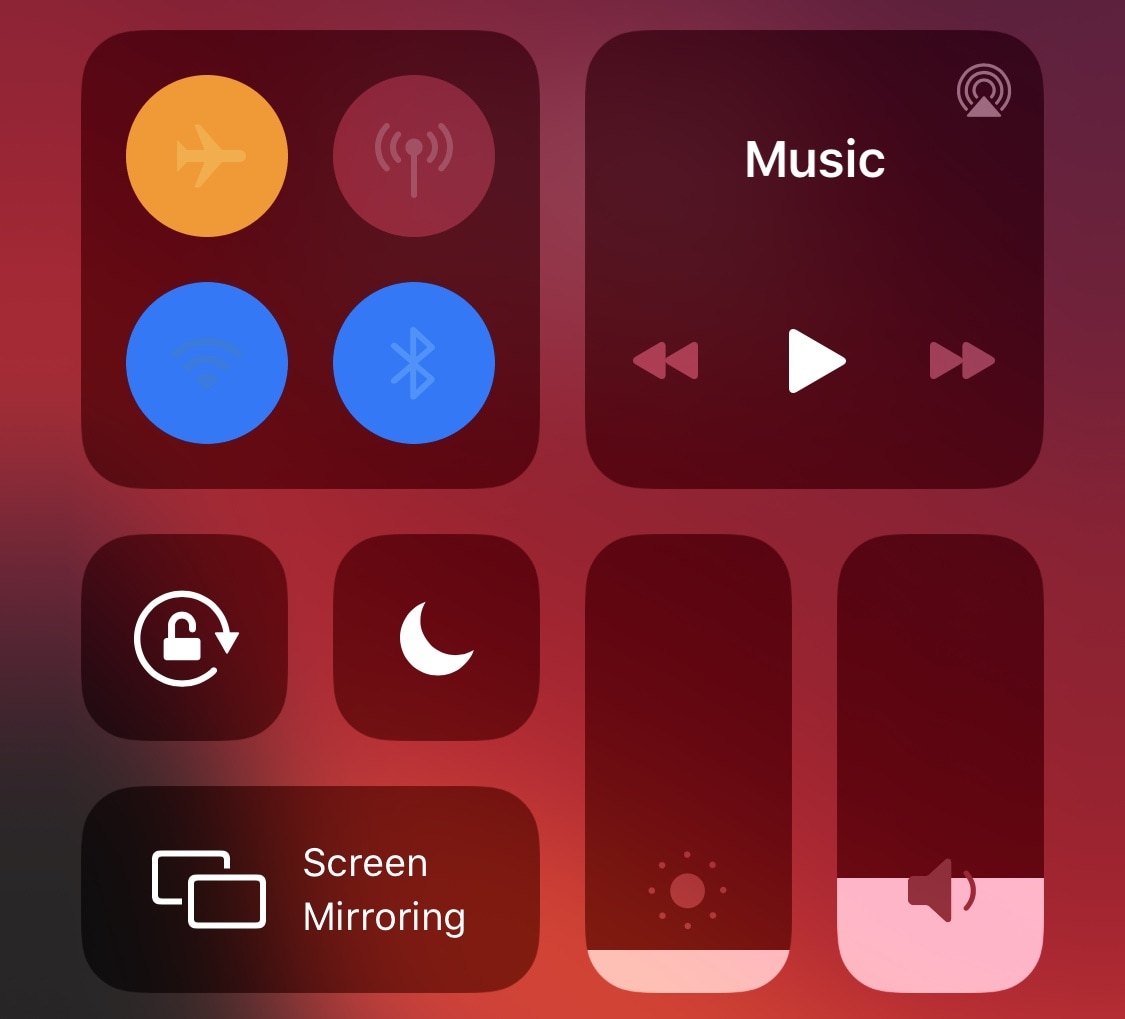
Las barras conectadas a tierra acceden a los conmutadores vitales del Centro de control sin autenticación
12 noviembre, 2022
Cómo usar las anotaciones inteligentes en Pages en iPhone y iPad
12 noviembre, 2022Métodos abreviados de teclado para Fotos en iOS
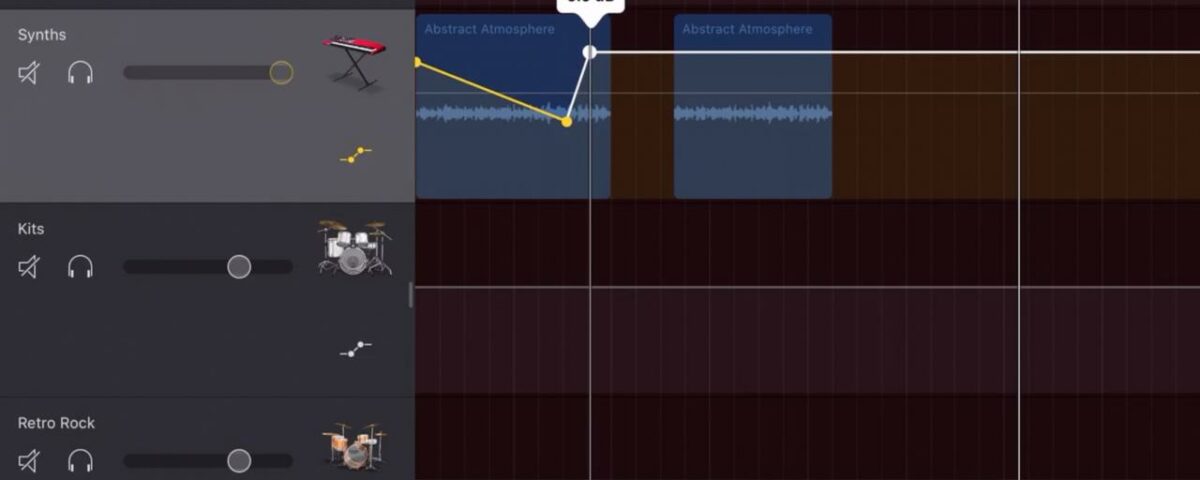
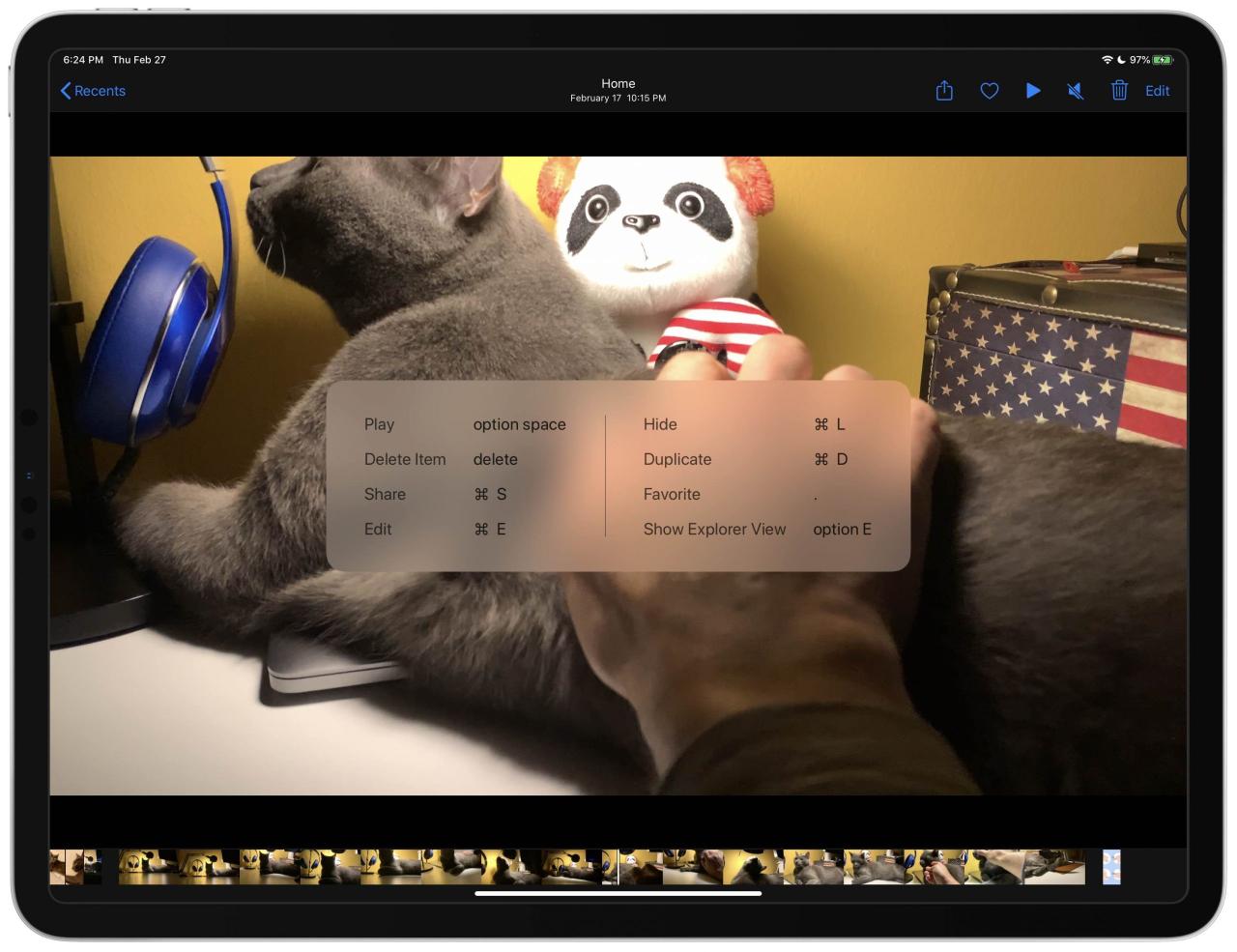
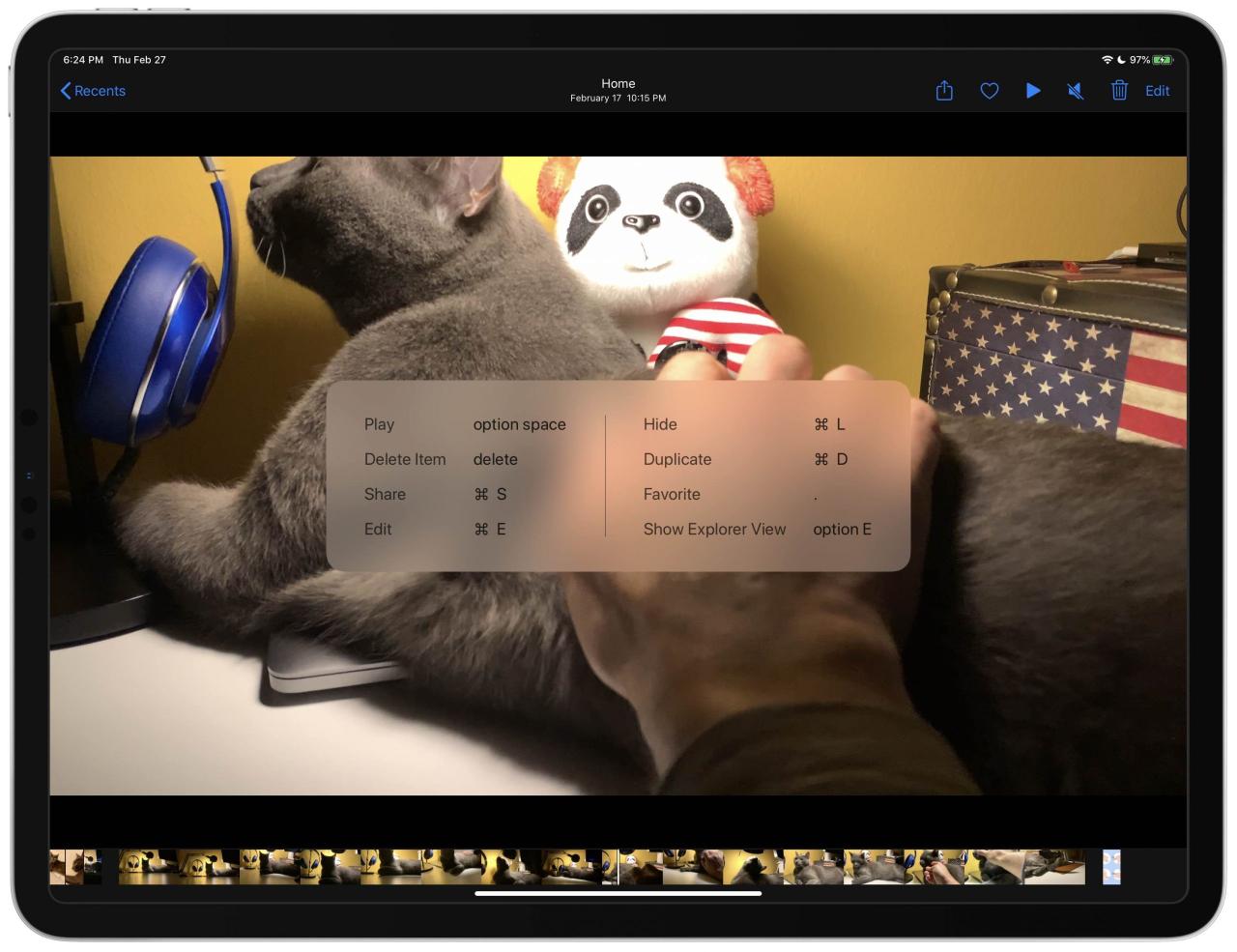
iPadOS e iOS 13.4 trajeron un montón de atajos de navegación, edición y formato a la aplicación Fotos por primera vez que lo ayudan a ser más productivo mientras administra sus fotografías y videos. Siga nuestro tutorial paso a paso para familiarizarse con todos los métodos abreviados de teclado en Fotos para iPad que están disponibles cuando se usa un teclado inalámbrico.
Debe aprovechar estos accesos directos que aumentan la productividad en Fotos para iOS, especialmente si desea ser más productivo. Antes de iOS y iPadOS 13.4, la aplicación Fotos no admitía ningún atajo cuando se usaba la aplicación con un teclado externo.
Siga leyendo para obtener la lista completa de todos los métodos abreviados de teclado en Fotos para iPad.
Invocando la hoja de trucos del teclado
iOS facilita ver una lista de los atajos de teclado de una aplicación: simplemente mantenga presionada la tecla Comando (?) en su teclado externo en una aplicación que admita atajos para obtener una buena superposición con una práctica lista de combinaciones de teclas relacionadas con su lugar en particular en una aplicación.
Los atajos de teclado solo están disponibles cuando se usa un teclado externo con su dispositivo iOS.
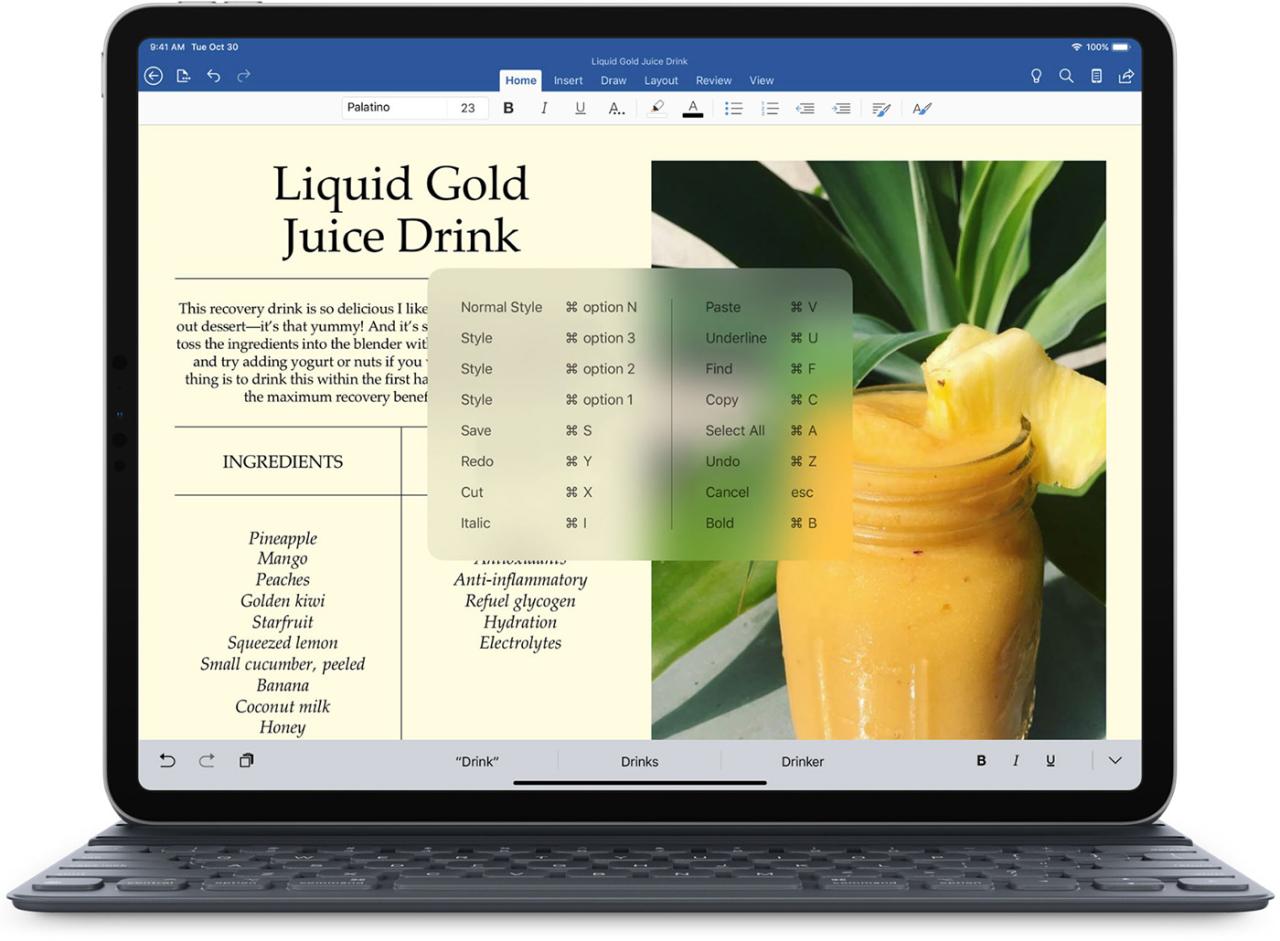
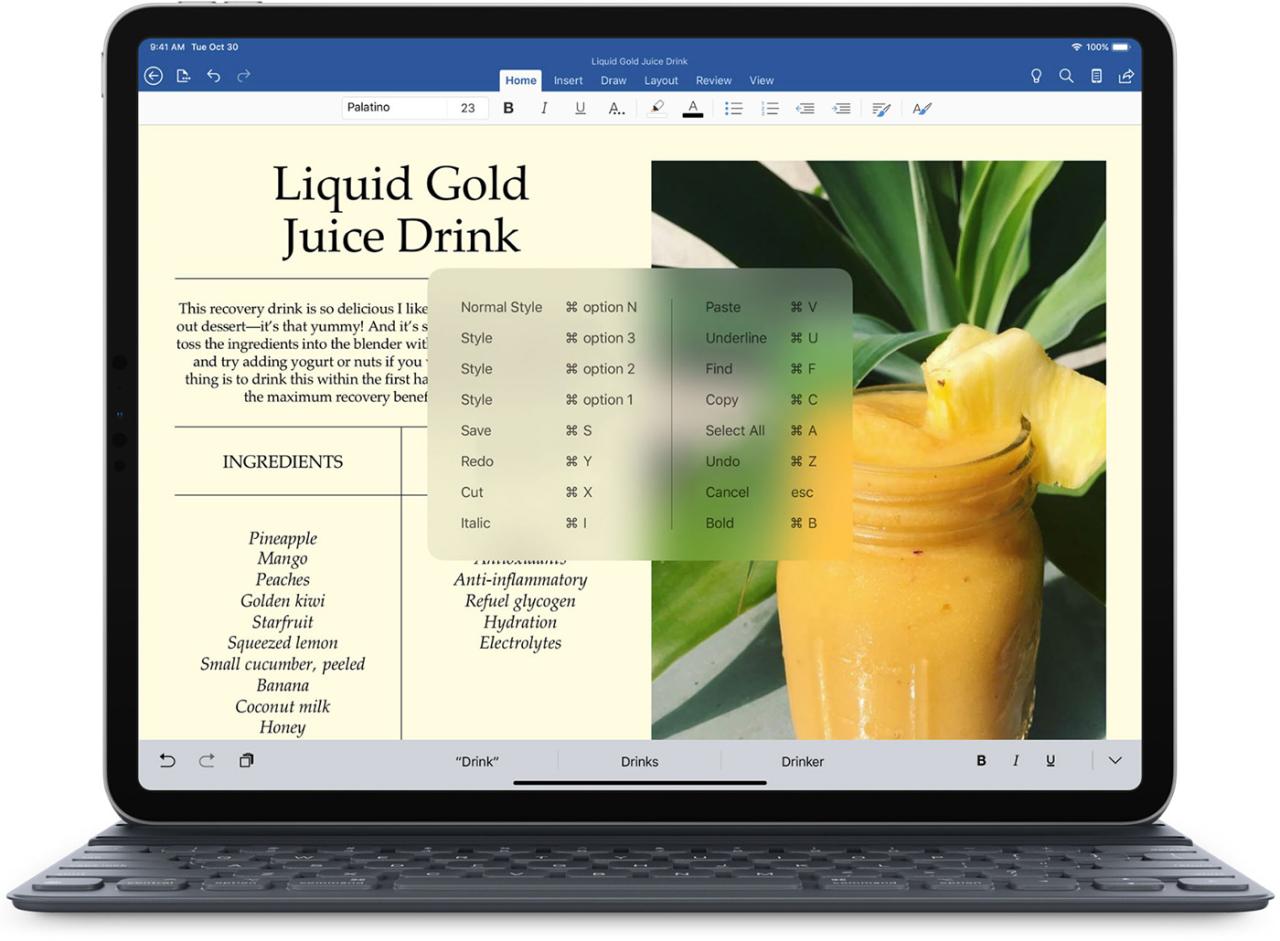
Si bien algunos atajos de teclado no importan dónde se encuentre en una aplicación, algunos solo están disponibles en lugares específicos. Por esa razón, asegúrese de mantener presionada la tecla Comando mientras se encuentra en diferentes pantallas de una aplicación para explorar todos los accesos directos admitidos (y muchos ocultos).
El truco de la tecla Comando no está disponible en las aplicaciones de Mac , ¡pero hay una aplicación para eso !
Métodos abreviados de teclado para Fotos en iOS
Los nuevos métodos abreviados de teclado están disponibles en la aplicación Fotos con iOS o iPadOS 13.4 o posterior.
Si tiene un teclado inalámbrico externo conectado a su tableta Apple, aproveche estos atajos para navegar rápidamente entre pestañas, buscar y crear álbumes. Mientras está en el modo de pantalla completa, también puede eliminar, duplicar e ingresar al modo de edición usando su teclado.
Métodos abreviados de teclado para cambiar de pestaña
Use estos accesos directos para saltar rápidamente a la pestaña que desee en la aplicación Fotos:
- Cambiar a la pestaña Fotos: Control (?) + 1
- Cambiar a la pestaña Para ti: Control (?) + 2
- Cambiar a la pestaña Álbumes: Control (?) + 3
- Cambiar a la pestaña Buscar: Control (?) + 4
- Buscar: Comando (?) + F
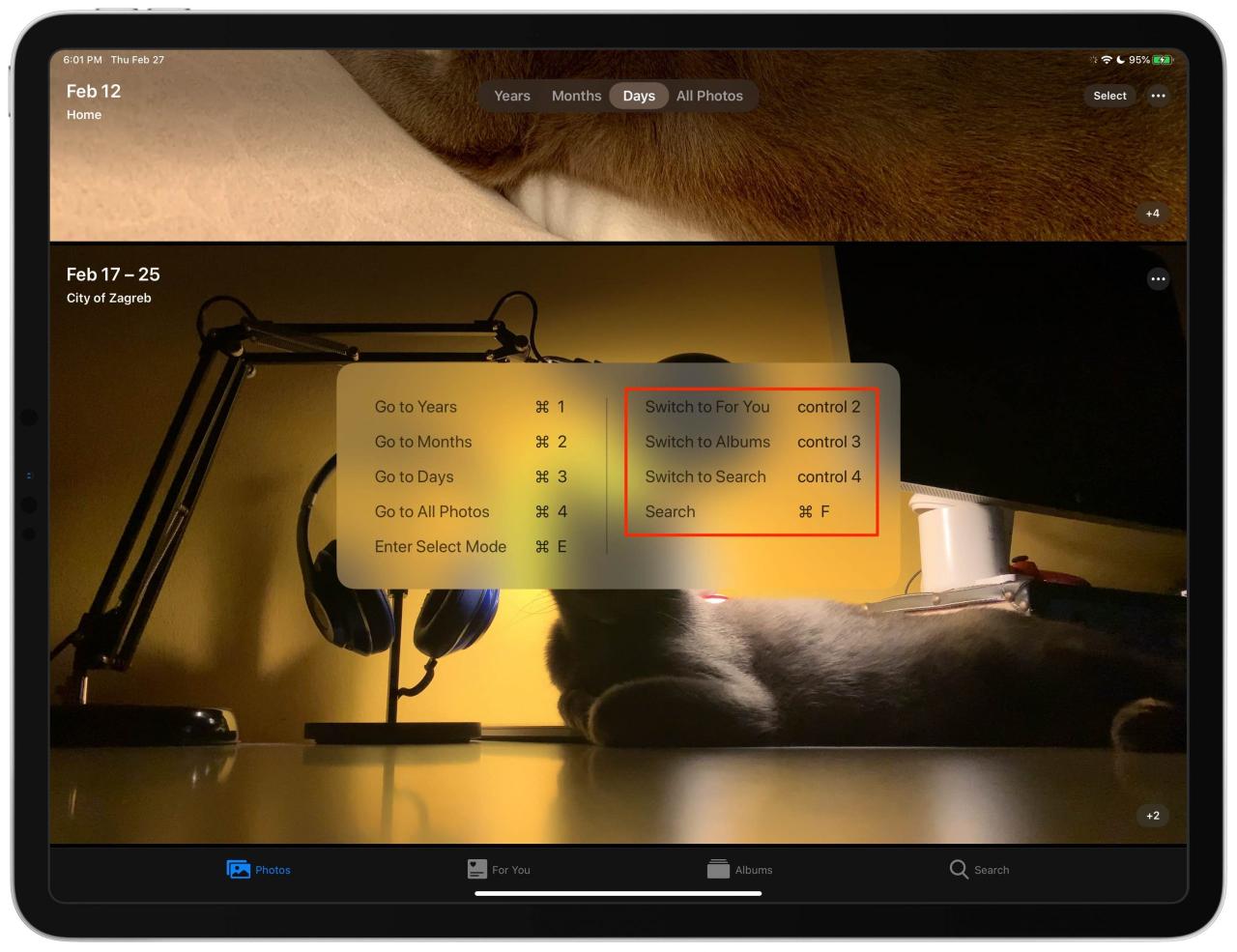
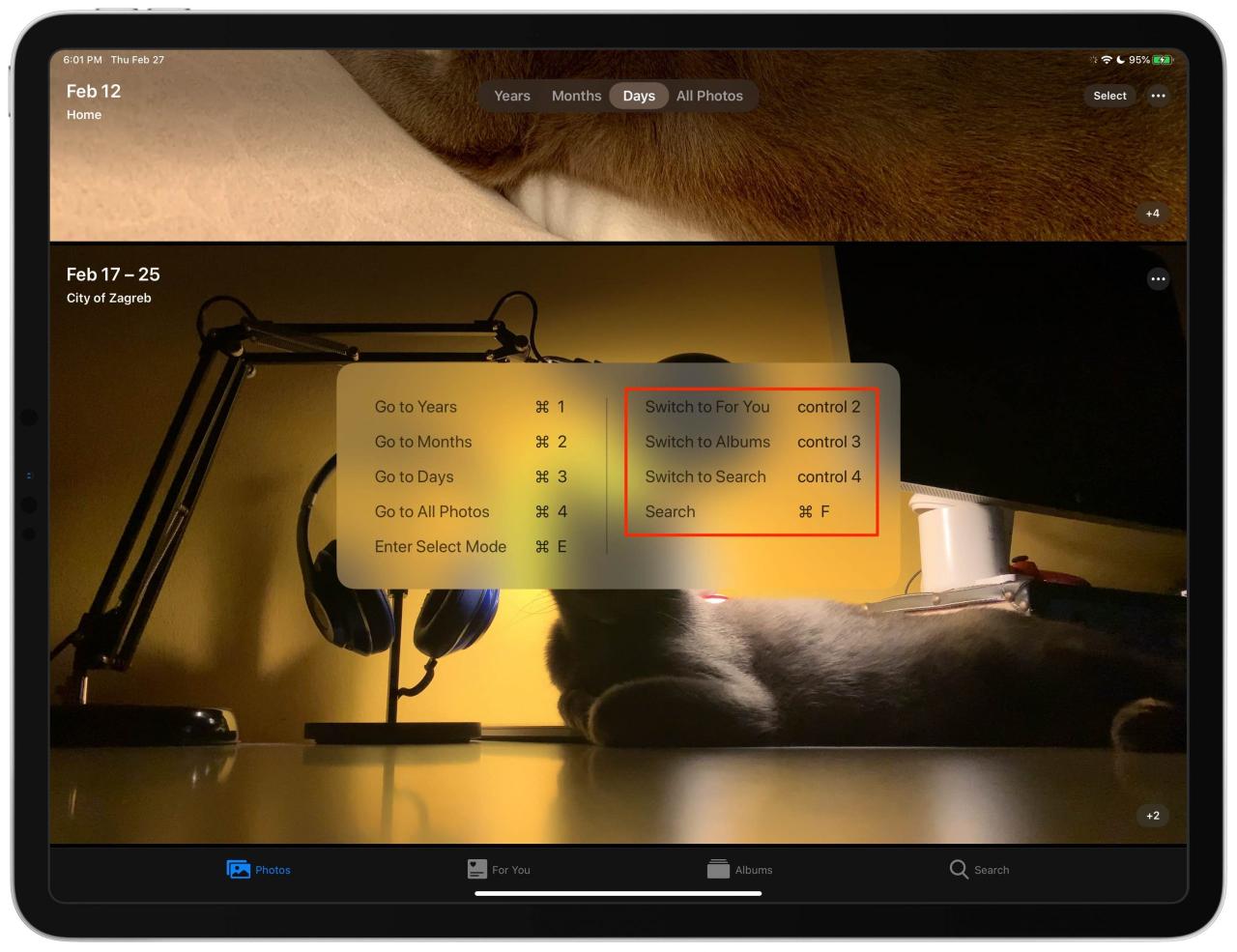
Métodos abreviados de teclado para la pestaña Fotos
Los siguientes métodos abreviados de teclado pertenecen a la navegación dentro de la pestaña Fotos:
- Ir a la sección Año: Comando (?) + 1
- Ir a la sección Meses: Comando (?) + 2
- Ir a la sección Días: Comando (?) + 3
- Ir a la sección Todas las Fotos: Comando (?) + 4
- Seleccionar elementos: Comando (?) + E
- Alejar: Comando (?) + signo menos (-)
- Acercar: Comando (?) + signo más (+)
Algunos accesos directos en la pestaña Fotos solo están disponibles cuando tiene sentido. Un buen ejemplo es el zoom: si ya se alejó por completo, la pulsación de tecla Alejar no aparecerá en la lista cuando mantenga presionada la tecla Comando y presionar su combinación de teclado no hará nada.
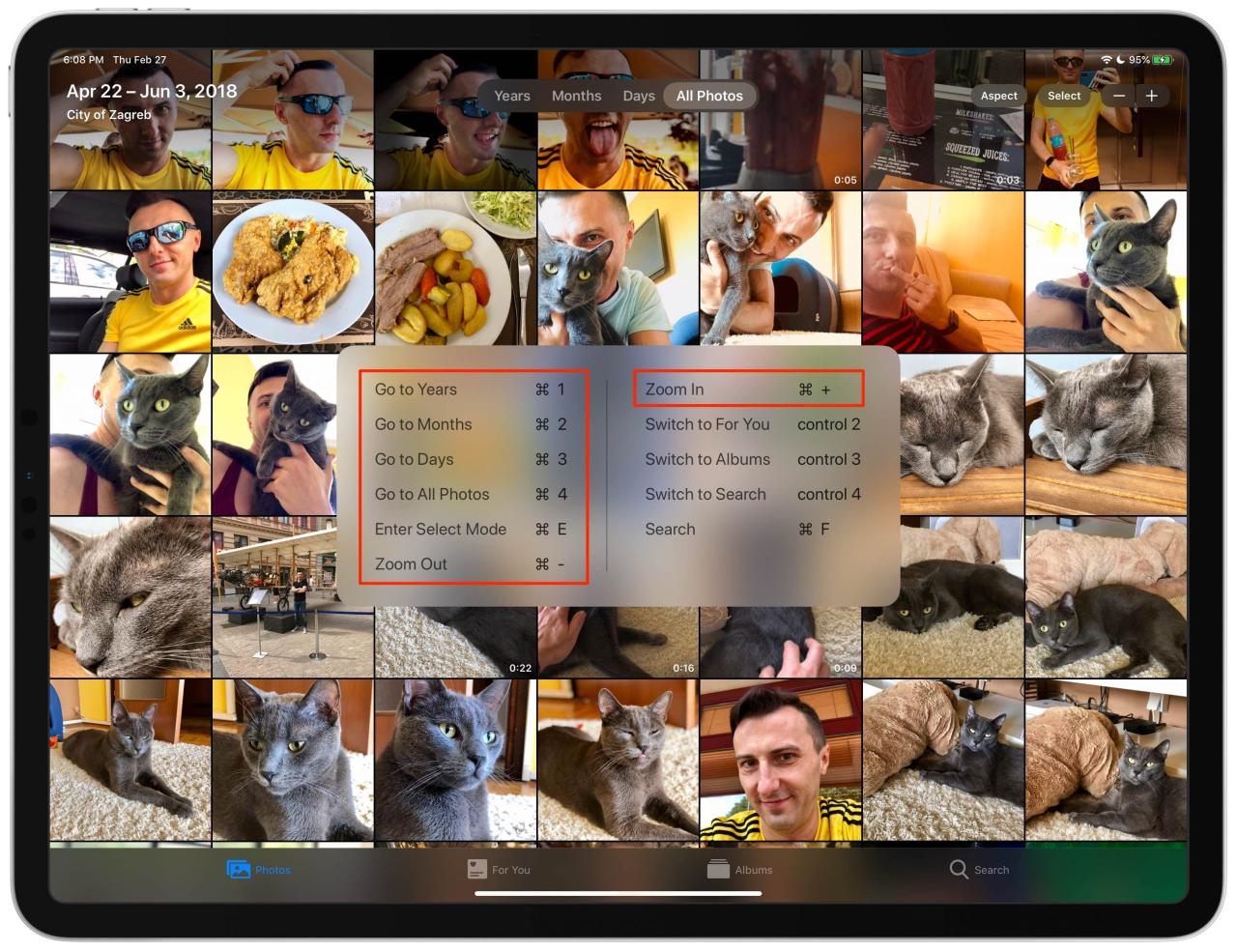
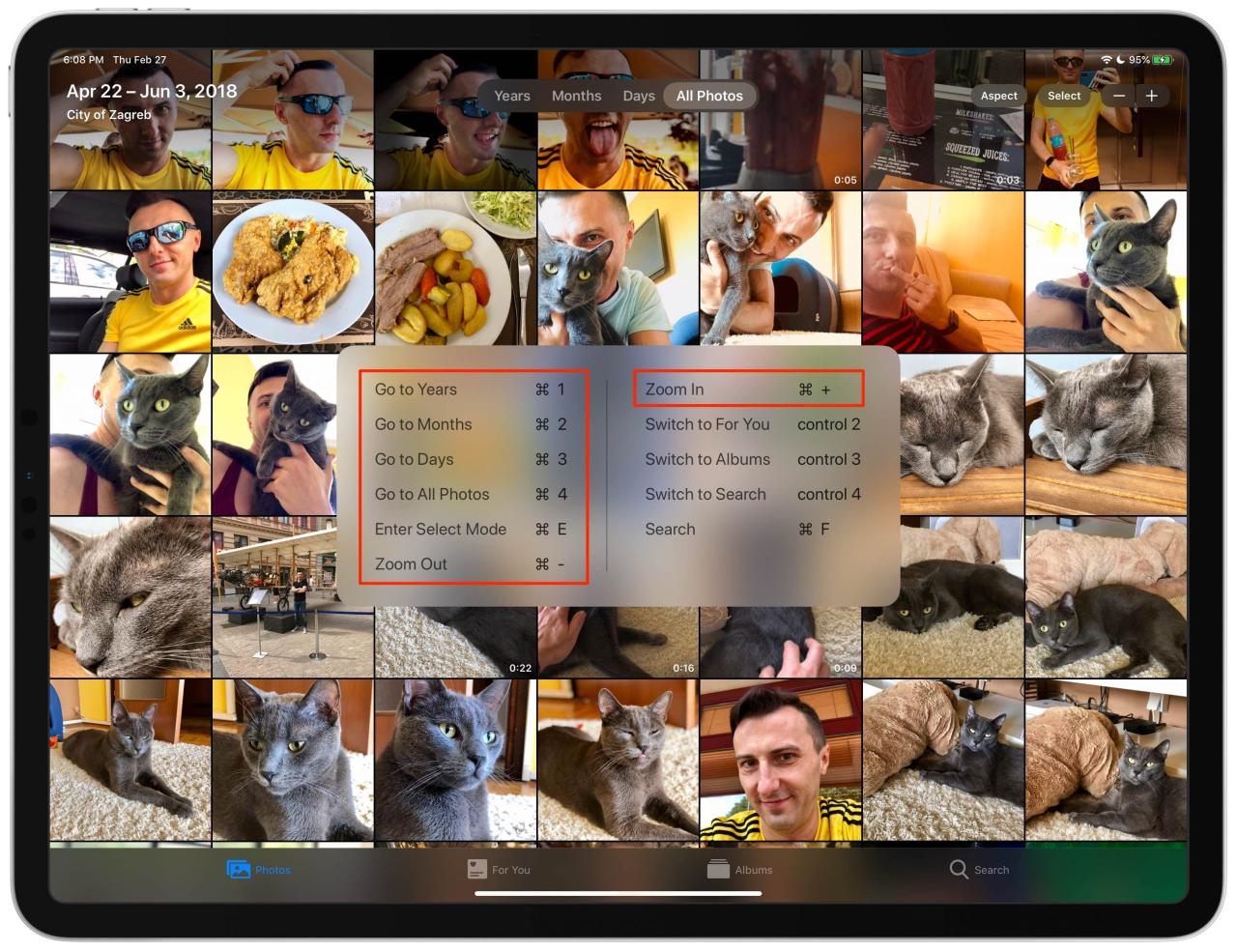
Métodos abreviados de teclado para la vista de pantalla completa
Los siguientes accesos directos están disponibles cuando presiona una foto o un video para mostrarlo en pantalla completa:
- Eliminar el elemento: Eliminar (?)
- Comparte el artículo: Comando (?) + S
- Edite el elemento: Comando (?) + E
- Ocultar el elemento: Comando (?) + L
- Duplicar el elemento: Comando (?) + D
- Favorito el elemento: punto (.)
- Mostrar Vista del Explorador: Opción (?) + E
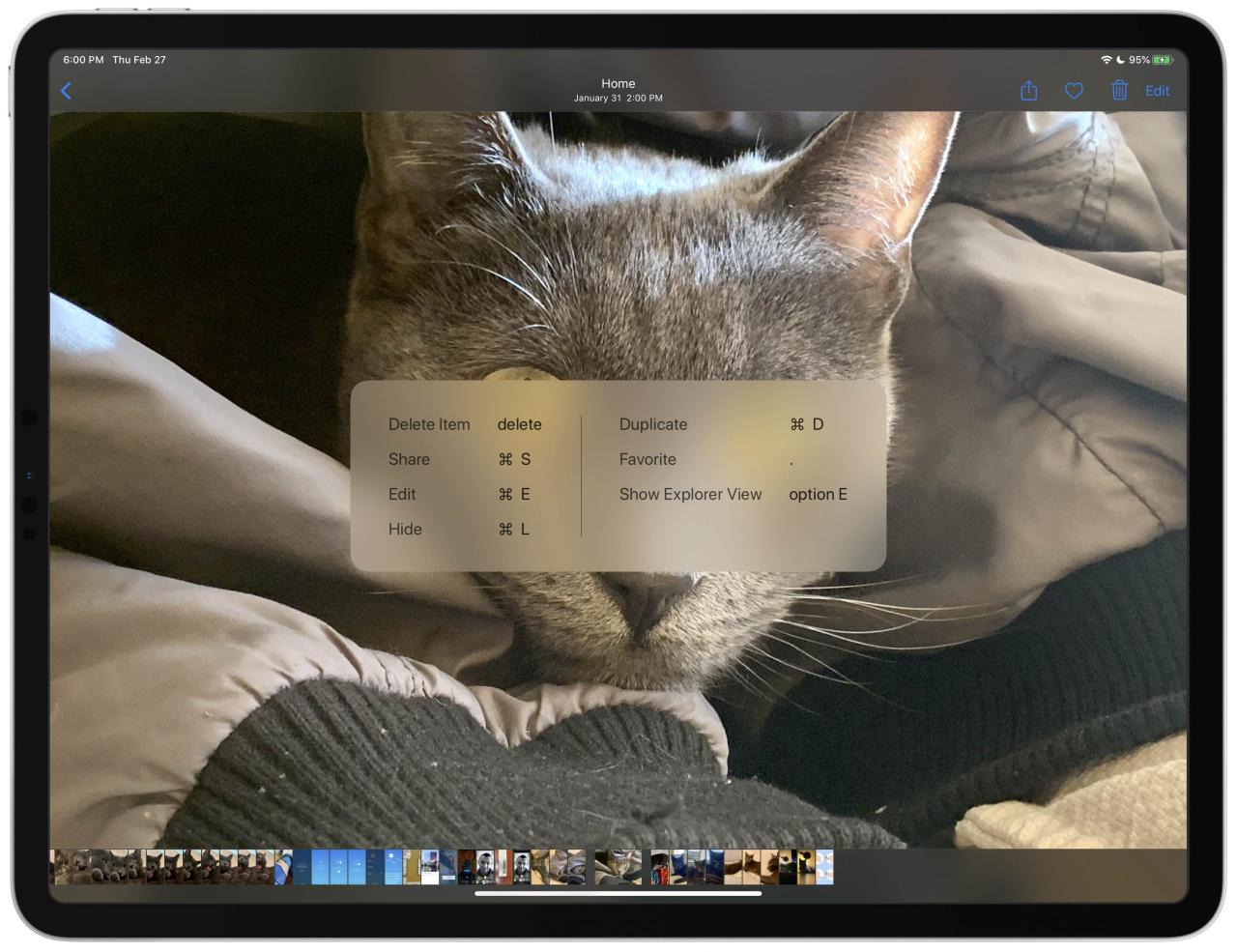
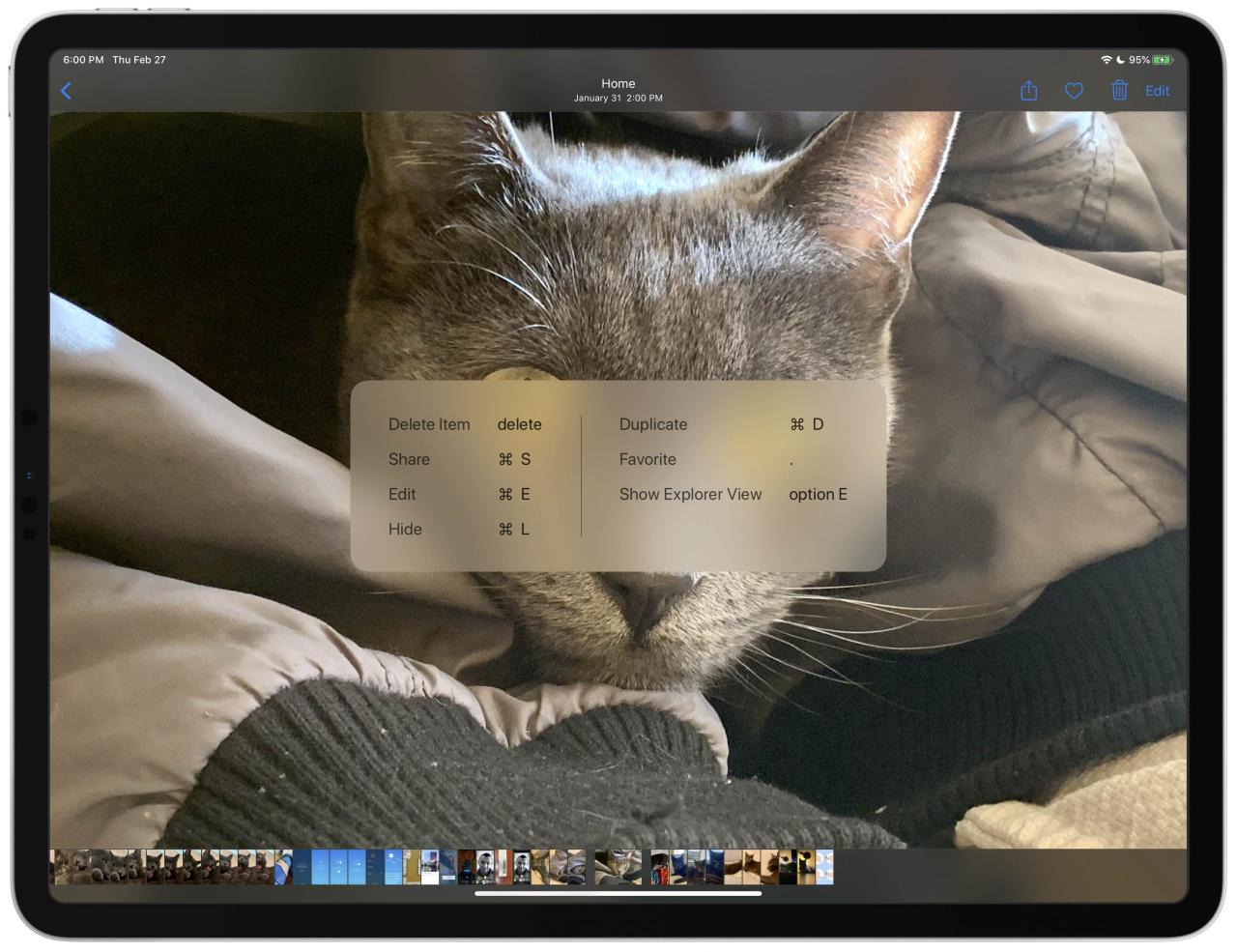
Métodos abreviados de teclado para vídeos
Un solo control de reproducción/pausa está disponible cuando un video se reproduce en pantalla completa:
- Reproducir/Pausar: Opción (?) + barra espaciadora
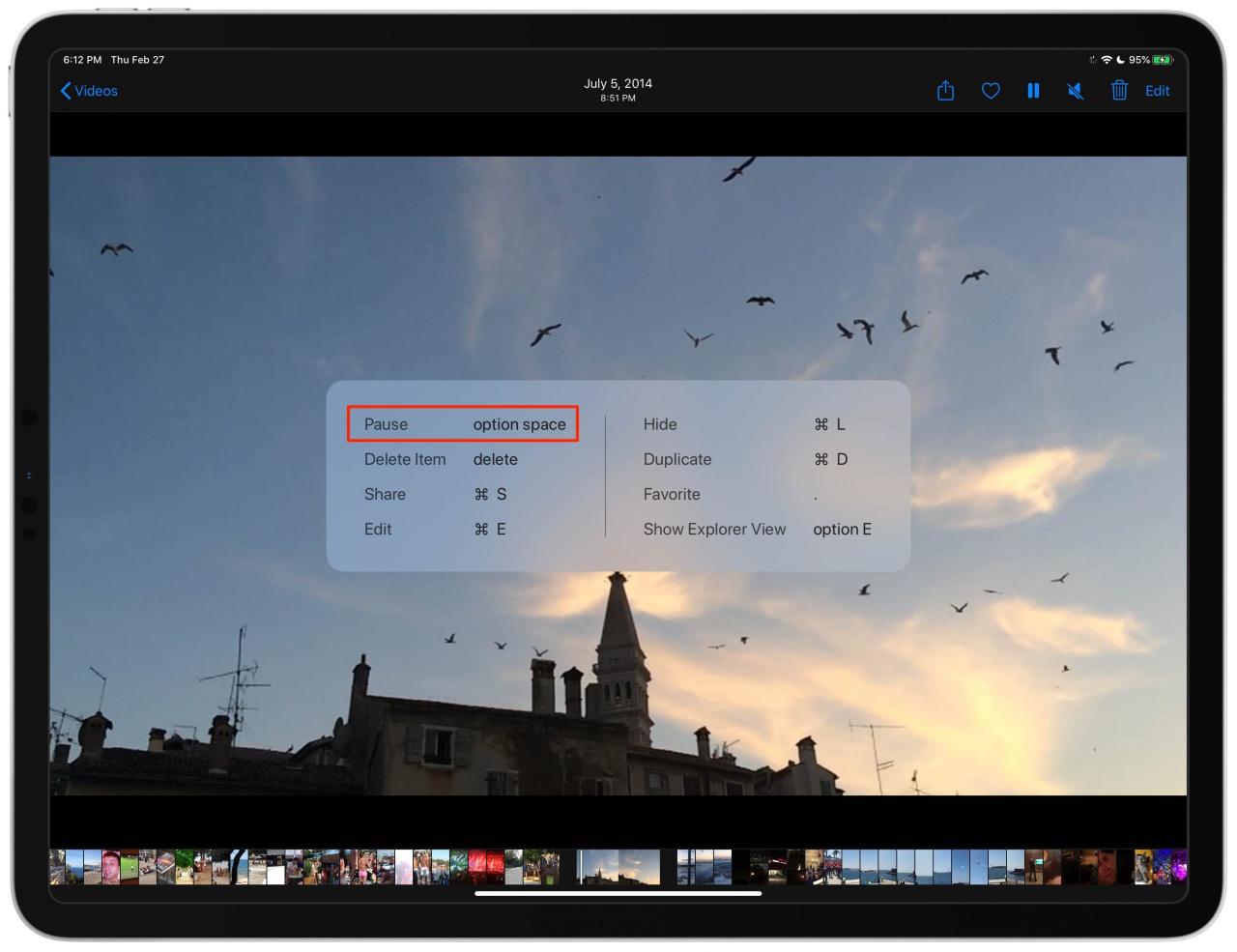
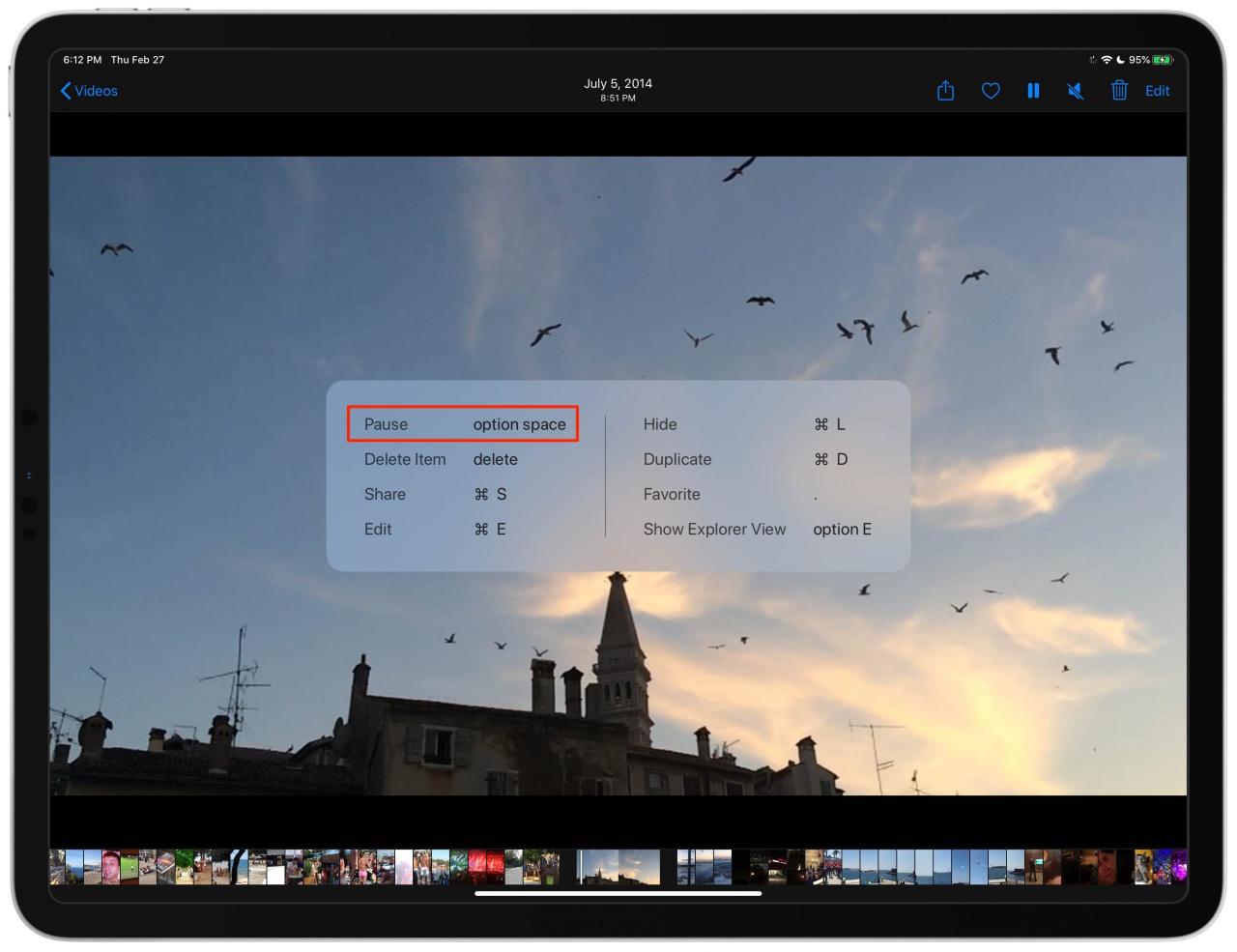
Métodos abreviados de teclado para Eliminados recientemente
Los siguientes métodos abreviados de teclado solo funcionan cuando navega por el álbum Eliminado recientemente:
- Eliminar el elemento de forma permanente: Comando (?) + Eliminar (?)
- Recuperar el elemento eliminado: Comando (?) + R
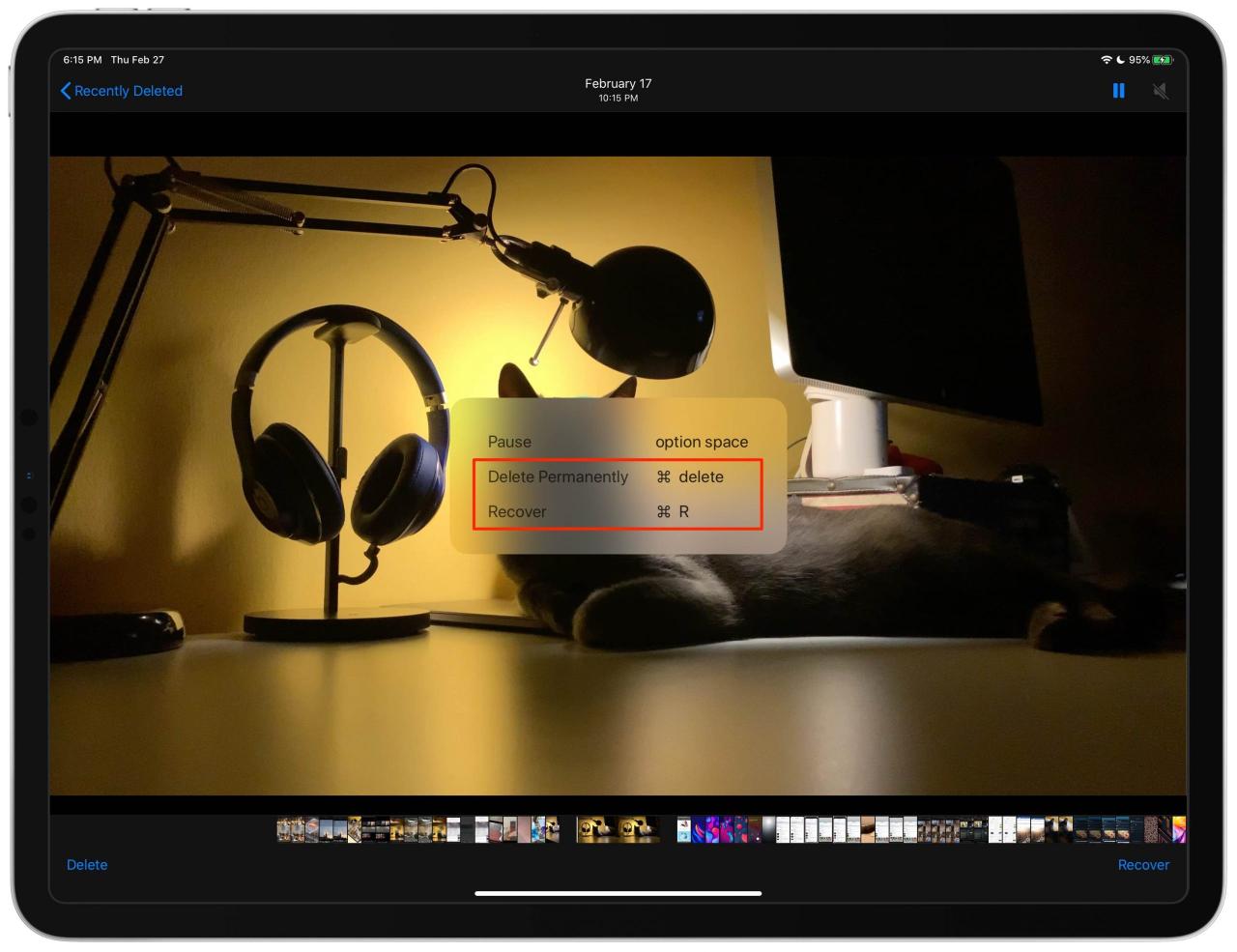
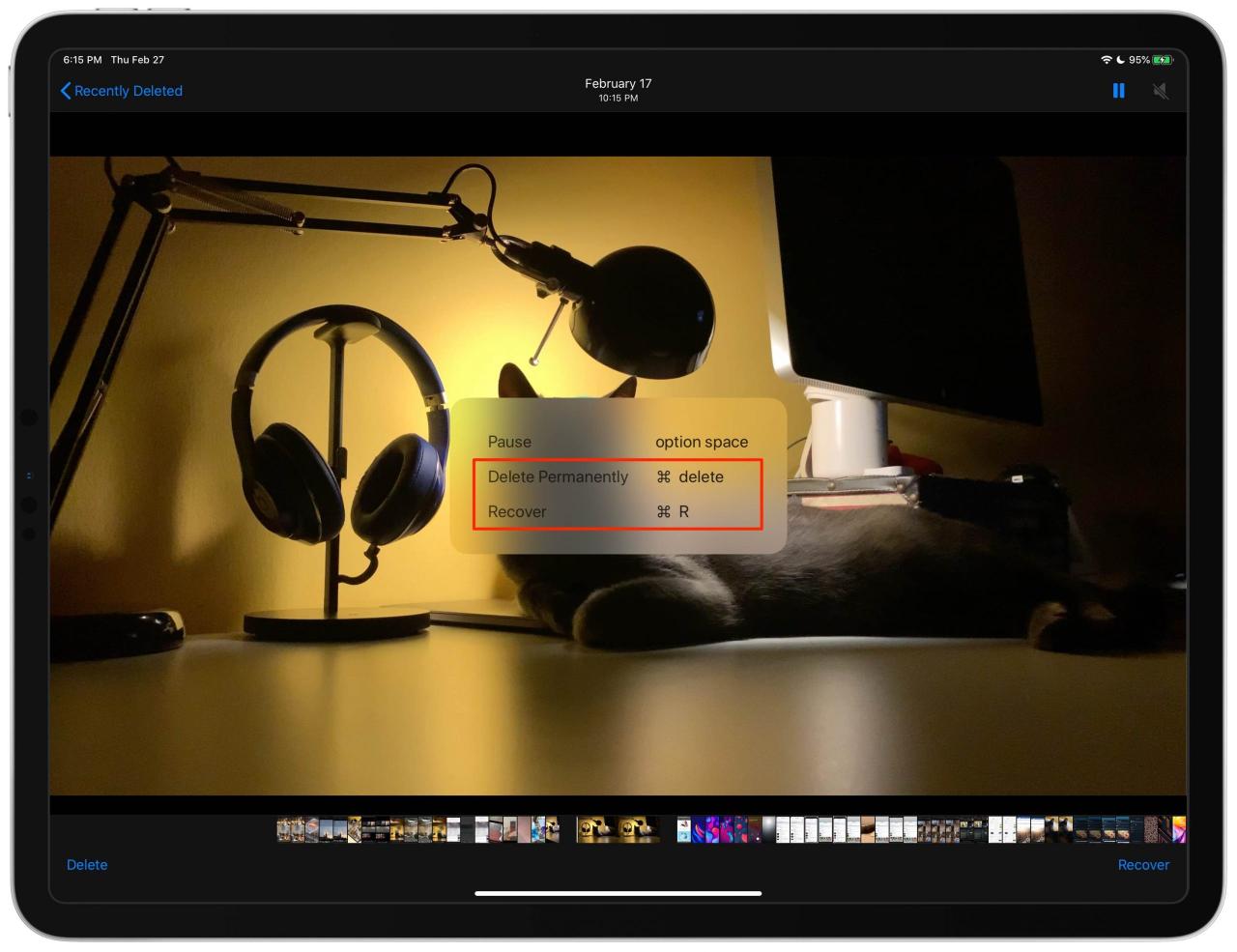
Métodos abreviados de teclado para administrar álbumes
Y para rematar, los siguientes métodos abreviados de teclado para administrar álbumes y carpetas de álbumes están disponibles cuando se ha seleccionado la pestaña Álbumes en Fotos:
- Nuevo Álbum: Comando (?) + N
- Nuevo Álbum Compartido: Comando (?) + Opción (?) + N
- Nueva carpeta: Comando (?) + Shift (?) + N
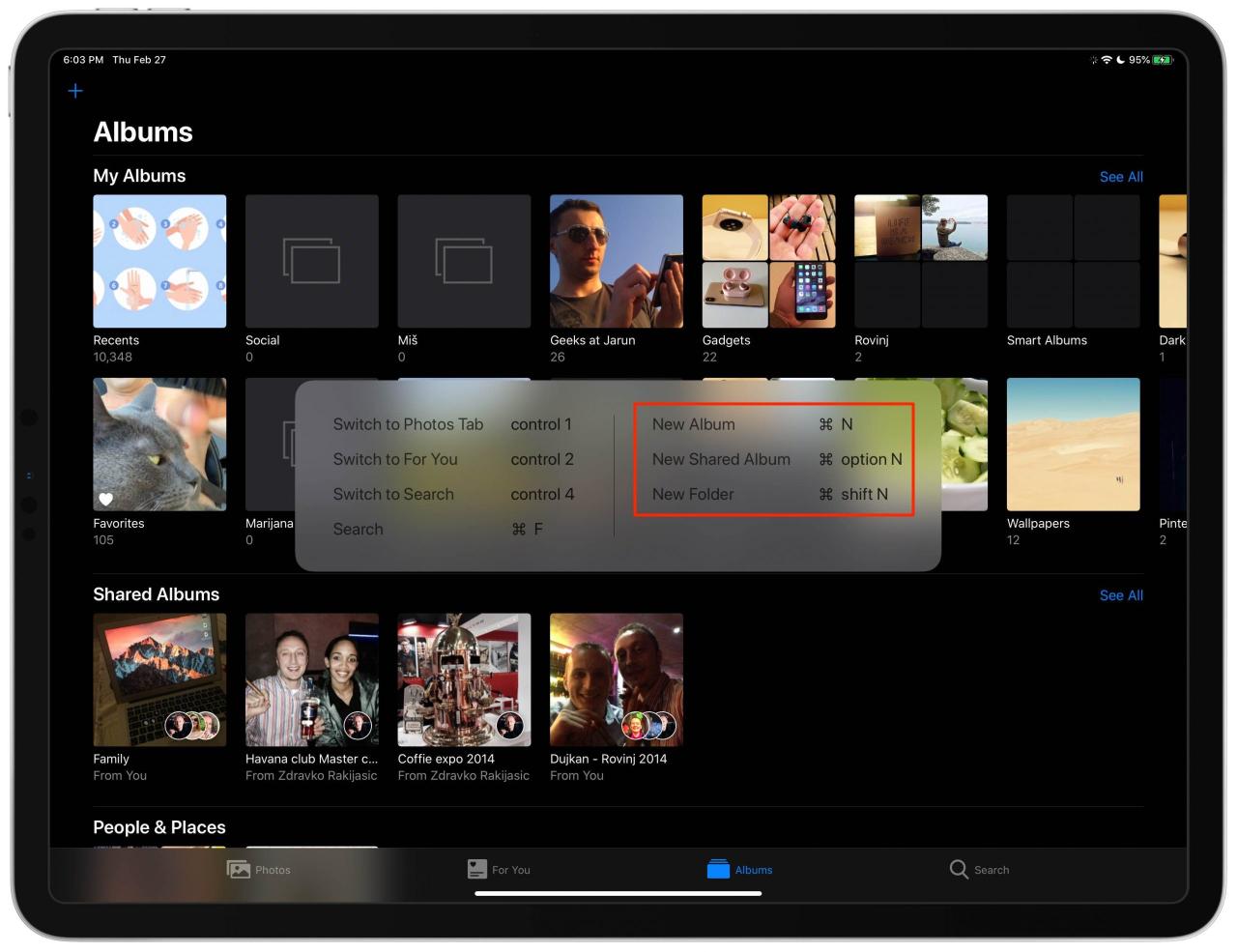
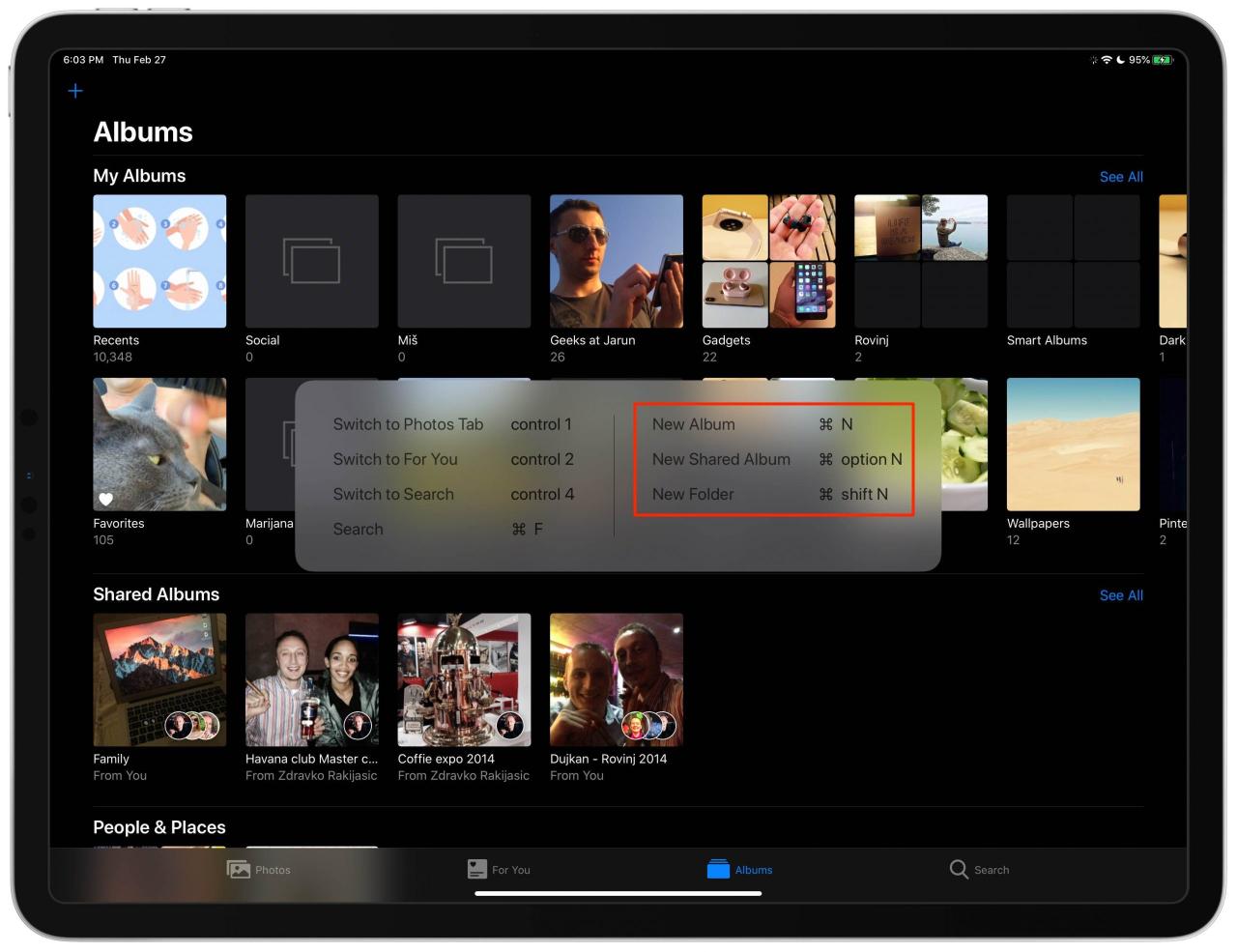
Reasignación de claves de hardware
iPadOS también trae la reasignación de teclas de hardware para facilitar el uso de teclados de PC.
Con esta función, puede reasignar fácilmente una tecla modificadora específica, como Bloq Mayús, Control, Opción, Comando e incluso la tecla Globo (pero no la tecla Función) a otra.
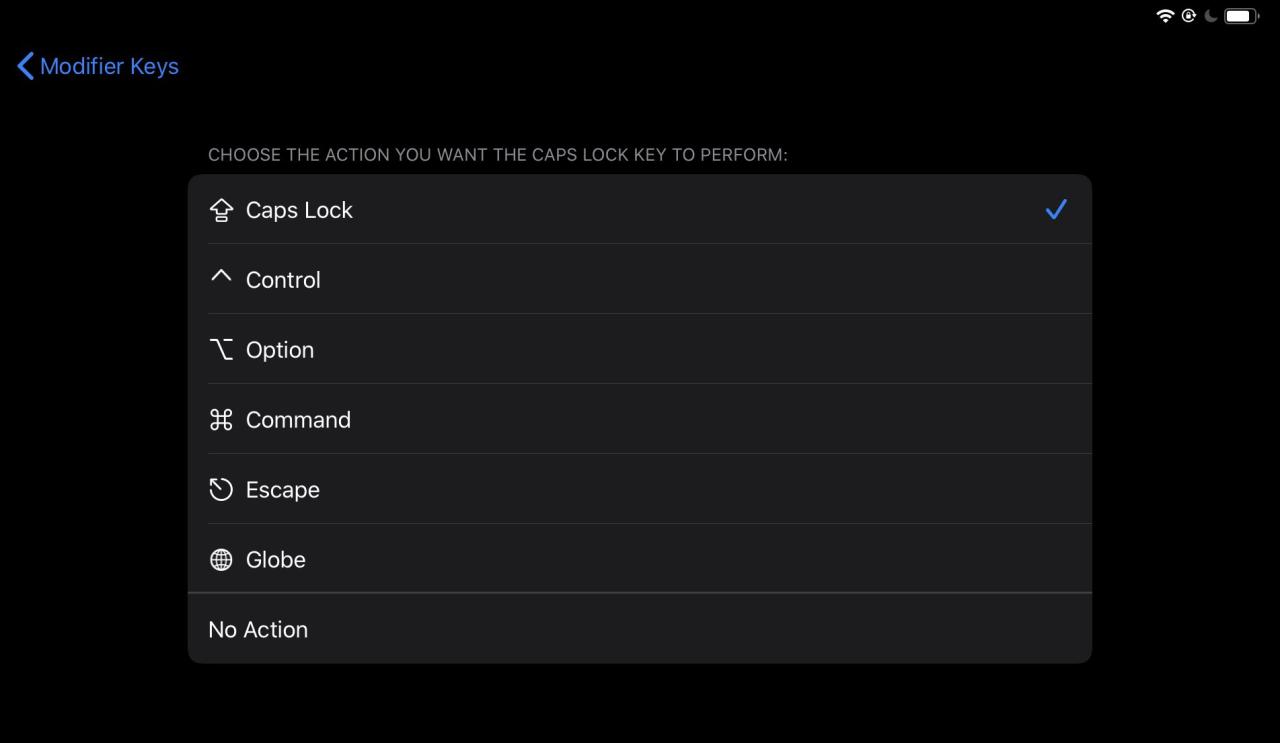
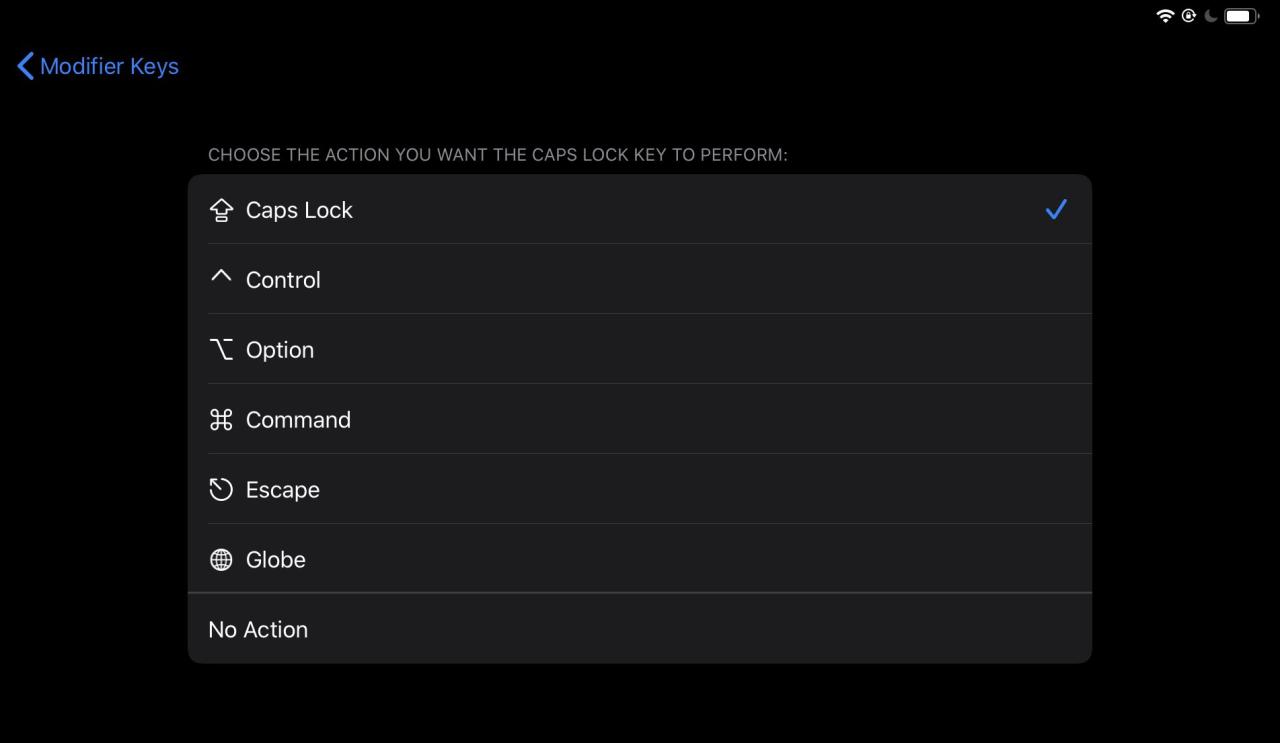
Por ejemplo, es posible que desee reasignar las teclas modificadoras específicas de Apple, como Comando (?) u Opción (?), a sus correspondientes teclas de Windows y Alt en un teclado de PC inalámbrico para que pueda usarlo con su iPad sin pensar en los diseños . .
Envolviendolo
Como puede ver, hay muchos accesos directos que aumentan la productividad disponibles en Fotos.
Si ha logrado detectar combinaciones de tarjetas clave adicionales para la aplicación Fotos en iOS, infórmenos sobre ellas en la sección de comentarios a continuación y nos aseguraremos de actualizar este artículo con nueva información a medida que estén disponibles.
Debe memorizar accesos directos para las funciones que más usa en Fotos.
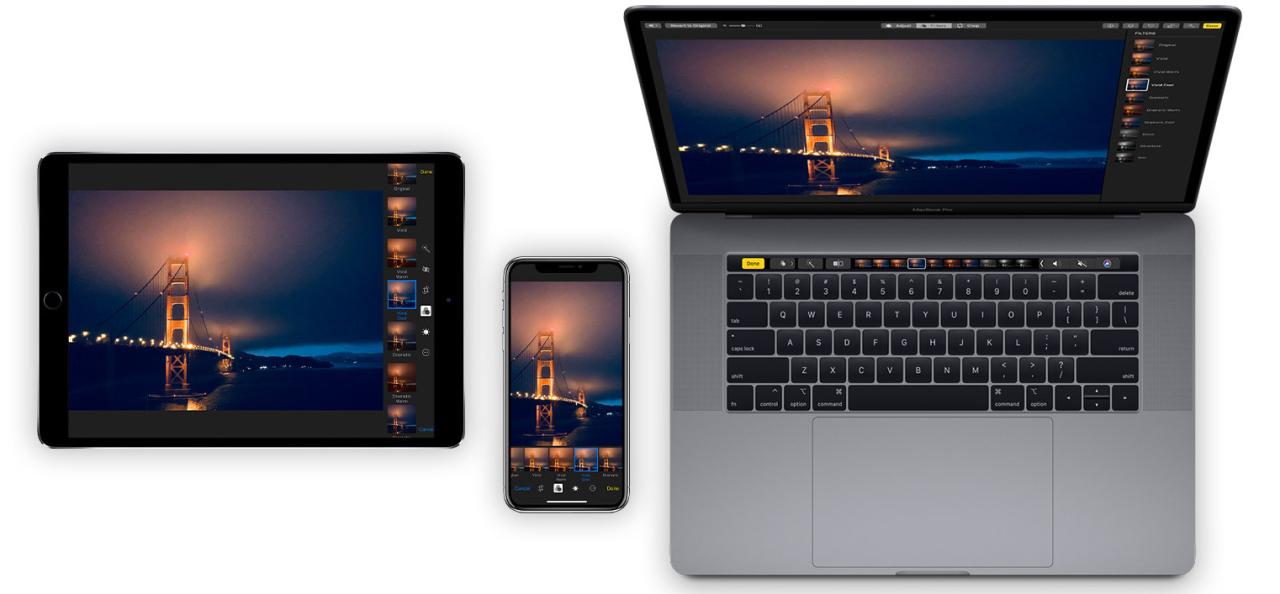
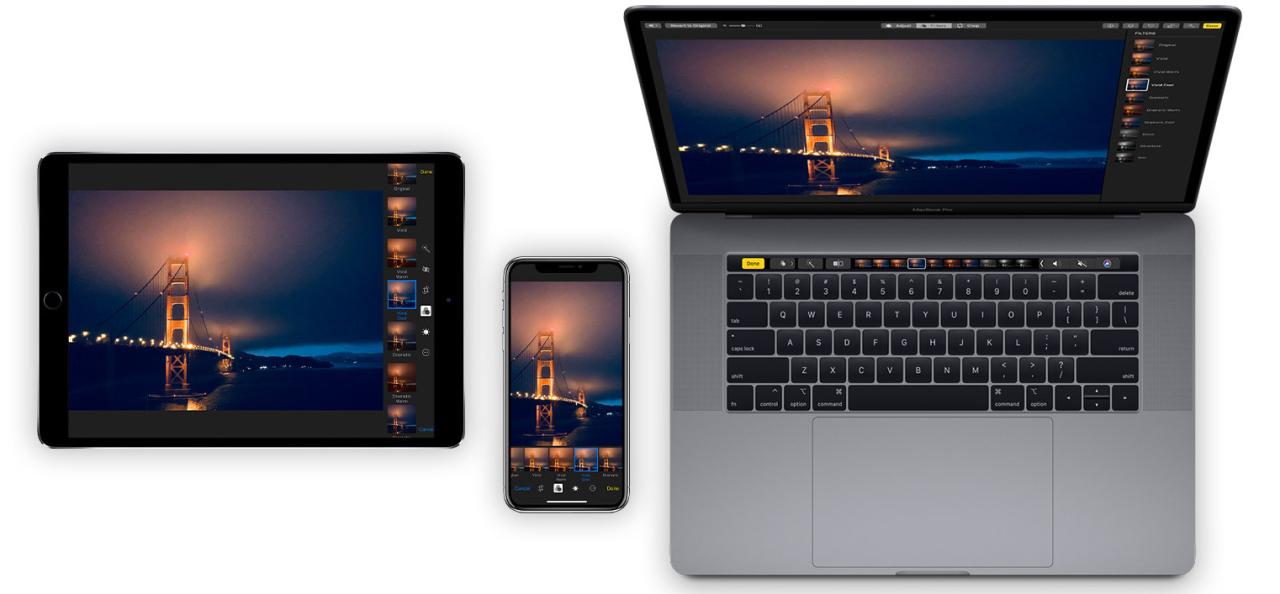
¿Eres alguien que retoca regularmente su contenido en la aplicación Fotos? Si es así, memorice las pulsaciones de teclas que ayuden a acelerar la edición. Por el contrario, si no usa la función Editar en Fotos con frecuencia y, en cambio, pasa la mayor parte de su tiempo en la pestaña Fotos navegando y disfrutando de sus fotos y videos, puede ser una buena idea aprovechar los accesos directos para moverse entre los diferentes vistas en la pestaña Fotos.
Y todos deben memorizar los accesos directos globales para saltar a las diferentes pestañas de Fotos.
De esa manera, las pulsaciones de teclas se convertirán en un hábito tal que ni siquiera pensará en ello. Antes de cerrar la sesión, asegúrese de no olvidar agregar esta página a favoritos para volver a visitarla en busca de accesos directos que no haya probado o nuevos que Apple podría presentar en futuras actualizaciones de iOS.
Hablando de productividad, consulte nuestra lista de 50 métodos abreviados de teclado comunes en macOS .
¿Necesitas ayuda? ¡Pregúntale a iDB!
Si te gusta este tutorial, pásalo a tus amigos y deja un comentario a continuación.
¿Quedó atascado? ¿No está seguro de cómo hacer ciertas cosas en su dispositivo Apple? Háganos saber a través de [email protected] y un futuro tutorial podría proporcionar una solución.
Envíe sus propias sugerencias prácticas a través de [email protected] .







